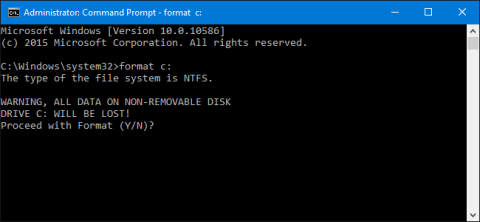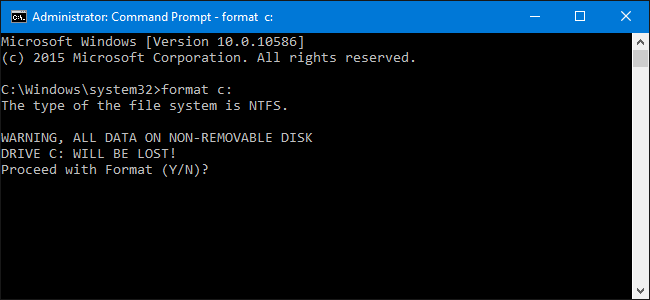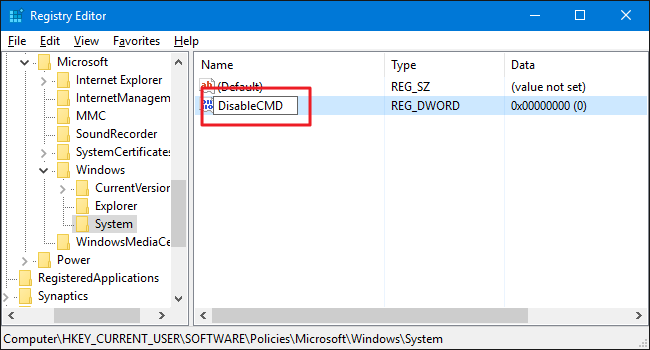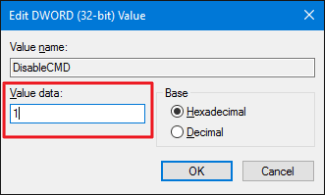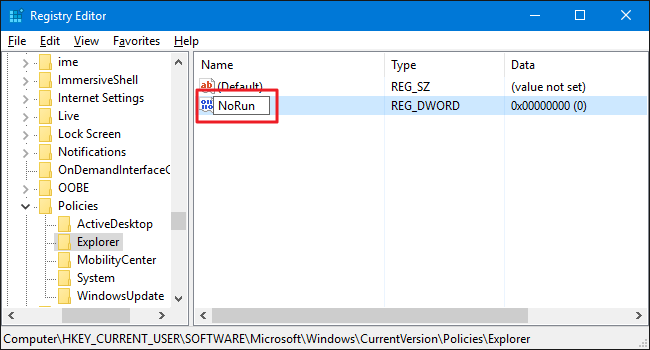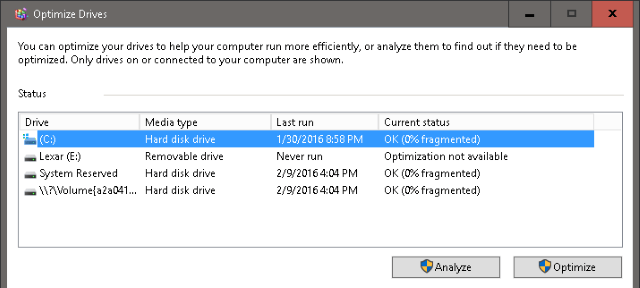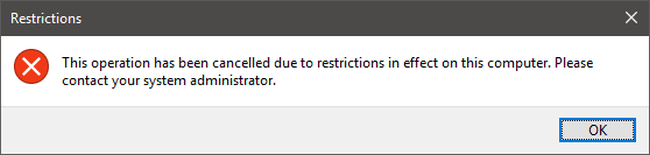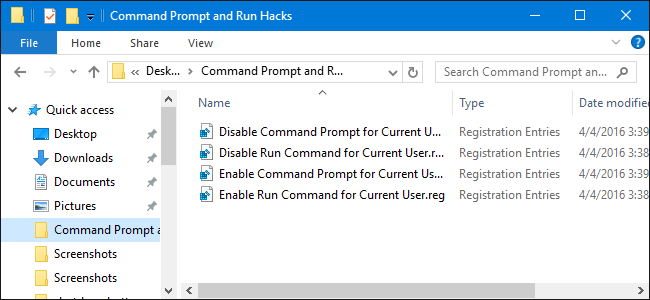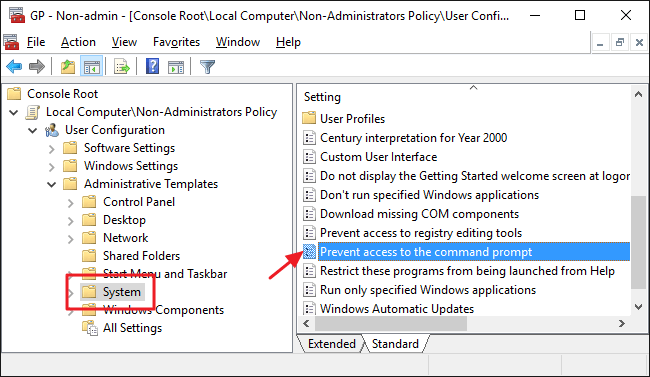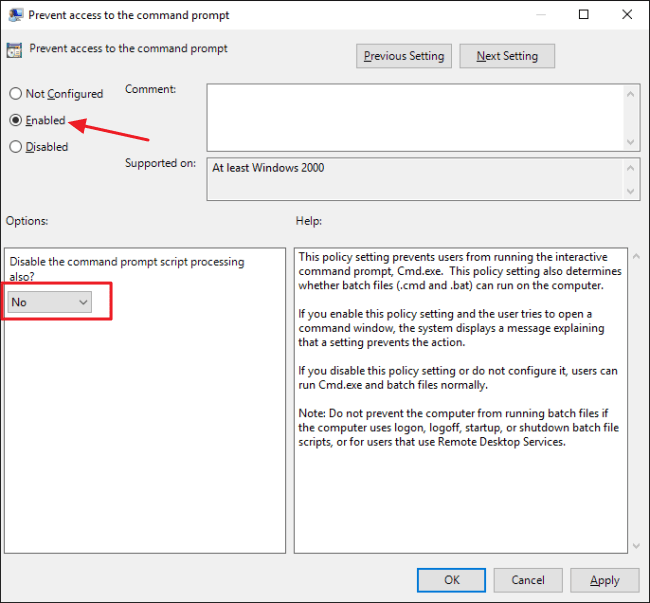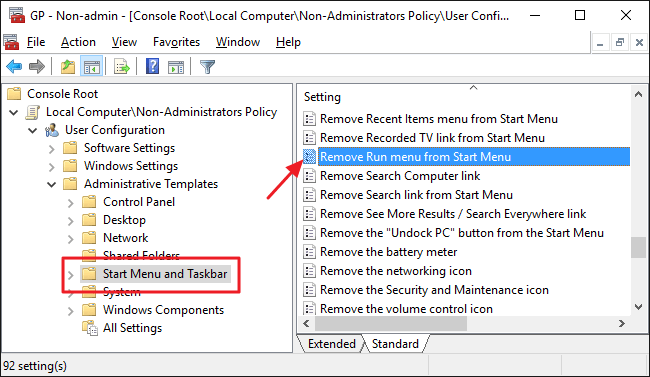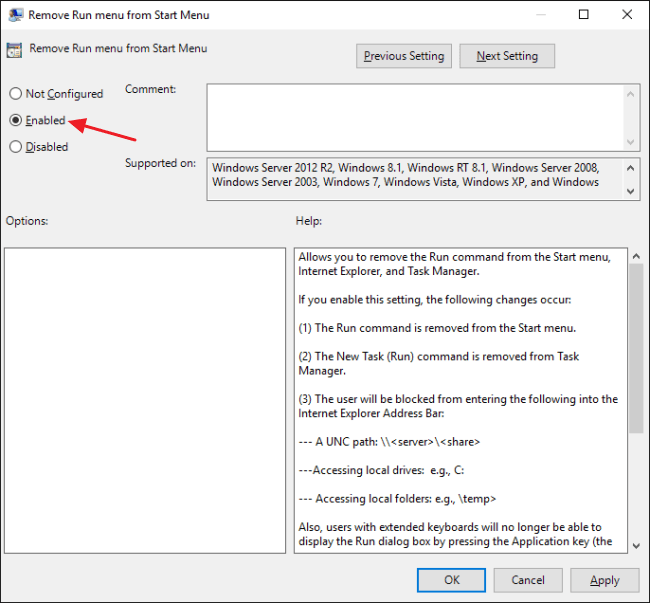Command Promt och Run är extremt användbara verktyg på Windows-operativsystem. Både kommandotolken och kommandot Kör på Windows låter dig ge datorn ett kommando för att utföra det kommandot och komma åt systemet.
Kommandotolken och Kör-kommandot är dock mycket enkla att använda, så hackare kan använda kommandotolken (CMD) eller Kör-kommandot för att olagligt komma åt känsliga data.
I artikeln nedan kommer Wiki.SpaceDesktop att guida dig hur du inaktiverar kommandotolken och kör på Windows.
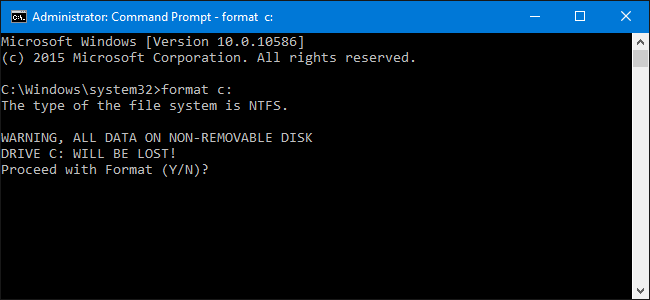
1. För användare av Windows Home-versionen
För att inaktivera kommandotolken och Kör-kommandot på Windows Home loggar du först in på ditt användarkonto (kontot har rätt att ändra systeminställningar).
Skriv sedan in nyckelordet regedit i sökrutan, tryck på Enter för att öppna Registereditorn.
Inaktivera kommandotolken:
För att inaktivera kommandotolken, i Registereditorn, navigera till nyckeln nedan:
HKEY_CURRENT_USER\SOFTWARE\Policies\Microsoft\Windows\System
Skapa sedan ett nytt värde för nyckeln. Högerklicka på systemikonen och välj Nytt > DWORD (32-bitars) värde . Namnge detta nya värde DisableCMD .
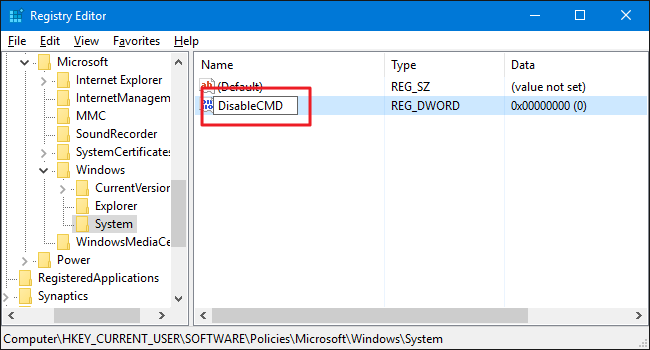
Nästa steg är att ändra värdet. Dubbelklicka på värdet DisableCMD och ställ in värdet i Value data till 1 . klicka sedan på OK.
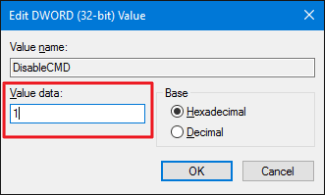
Så du har slutfört stegen för att inaktivera kommandotolken.
Inaktivera Kör kommando:
Nästa steg är att inaktivera kommandot Kör:
I Registereditorn, navigera till nyckeln nedan:
HKEY_CURRENT_USER\SOFTWARE\Microsoft\Windows\CurrentVersion\Policies\Explorer
Högerklicka på Explorer- ikonen och välj Nytt > DWORD-värde (32-bitars) . Namnge detta nya värde NoRun .
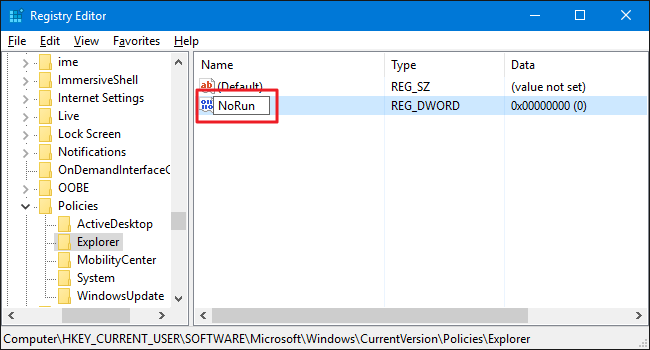
Dubbelklicka sedan på NoRun-värdet och ställ in värdet i Value Data-ramen till 1.
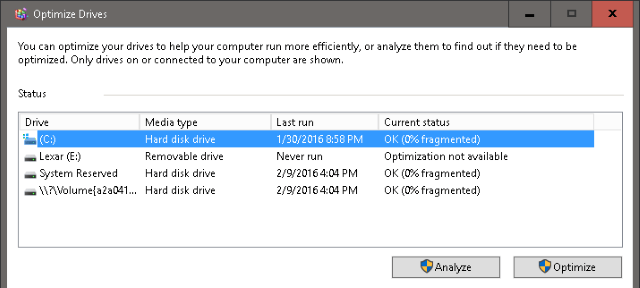
Klicka på OK, avsluta Registereditorn, starta om datorn och logga in på ditt användarkonto igen.
När du nu försöker komma åt kommandofönstret Kör, eller kommandotolken, kommer du att se ett felmeddelande på skärmen.
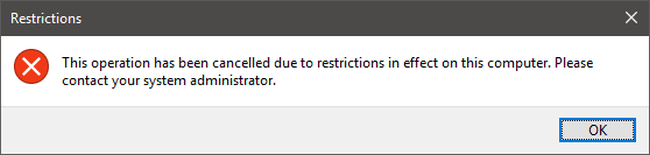
Om du vill återaktivera kommandotolken eller kör kommandot, utför samma steg och ställ in värdet i värdedata till 0 .
2. Använd det förredigerade registret
Om du inte vill redigera registret manuellt kan du använda det förredigerade registret.
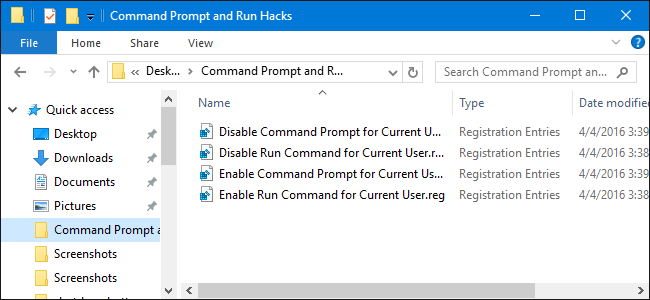
Ladda ner kommandotolken och kör hacks till din dator och installera här.
Efter att ha laddat ner Zip Command Promt och Run Hacks-filen, extrahera denna zip-fil och du kommer att se 4 alternativ:
- Inaktivera kommandotolken för Current User.reg: Inaktivera kommandotolken.
- Inaktivera Kör-kommandot för Current User.reg: Inaktivera Kör-kommandot.
- Aktivera kommandotolk för Current User.reg: Aktivera kommandotolk.
- Aktivera Körkommando för Current User.reg: Aktivera Körkommandot.
Dubbelklicka på det alternativ du vill använda och följ instruktionerna på skärmen. Slutligen, starta om datorn och du är klar.
3. För användare av Windows Pro och Enterprise
Om du använder Windows Pro eller Windows Enterprise är det enklaste sättet att inaktivera Kommandotolken och Kör-kommandot att använda Local Group Policy Editor.
I Windows Pro eller Enterprise, leta reda på MSC-filen , dubbelklicka för att öppna filen och välj Ja för att tillåta inställningsändringar.
Expandera Användarkonfiguration > Administrativa mallar > System i användarens grupprincipfönster i listan över objekt i den vänstra rutan.
Titta sedan på listan över objekt i den högra rutan, hitta och dubbelklicka på alternativet Förhindra åtkomst till kommandotolken.
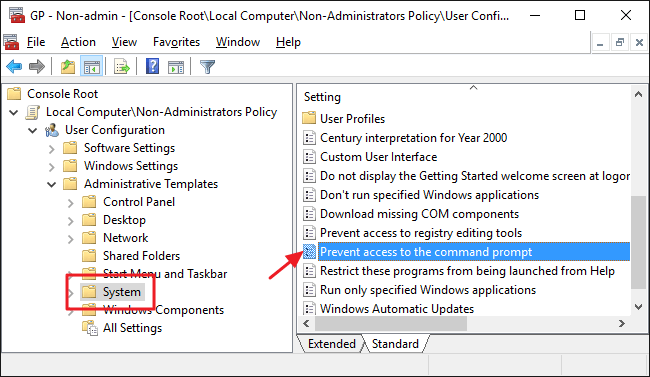
Ställ in alternativet på Aktivera och klicka sedan på OK.
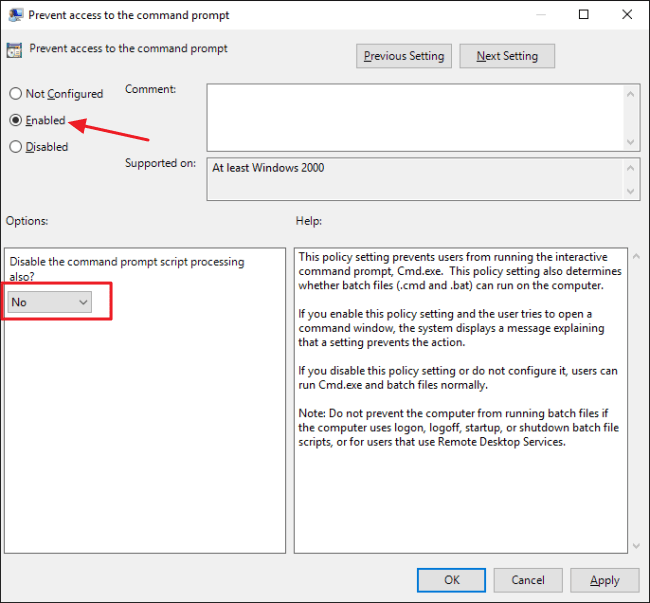
Notera:
Det finns också en rullgardinsmeny här som låter dig inaktivera kommandotolksskript så att användare inte kan köra skriptfiler och batchfiler.
Nästa steg är att inaktivera åtkomst till kommandot Kör. Återgå till grupprincipfönstret för användare, hitta Användarkonfiguration > Administrativa mallar > Startmeny och aktivitetsfält.
I listan över objekt i den högra rutan, hitta och dubbelklicka på alternativet Ta bort Kör från Start-menyn.
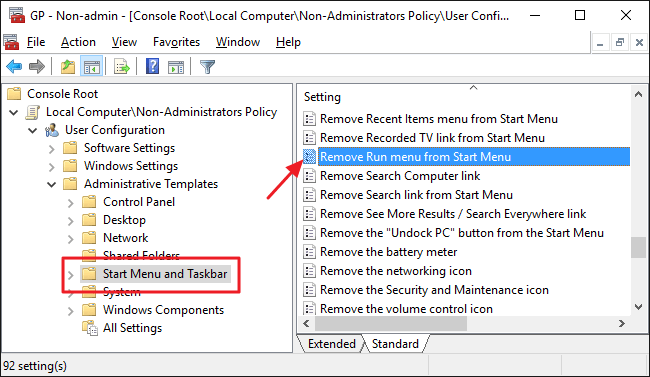
Ställ in alternativet på Aktivera och klicka sedan på OK .
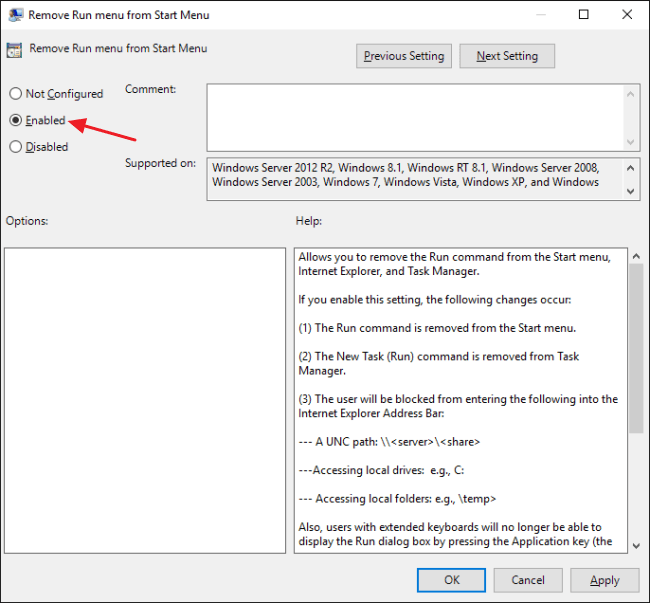
Avsluta slutligen Group Policy Editor. Om du vill testa de nya inställningarna, logga ut och logga in på det användarkontot igen.
Om du också vill återaktivera kommandotolken eller körkommandot följer du samma steg och ställer in alternativen till Inaktivera eller inte konfigurerad och du är klar.
Se några fler artiklar nedan:
Lycka till!